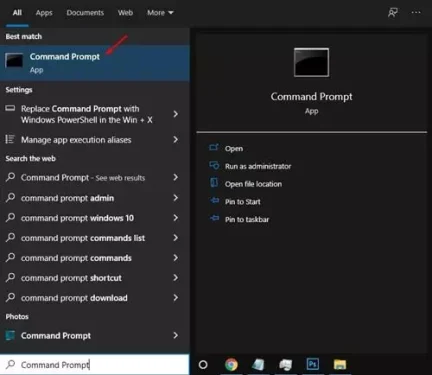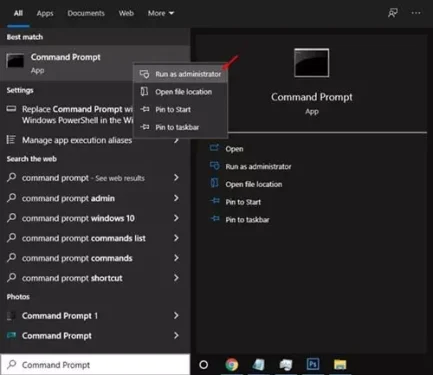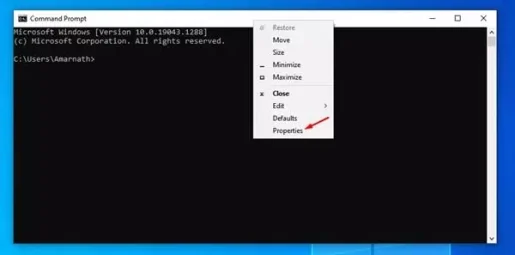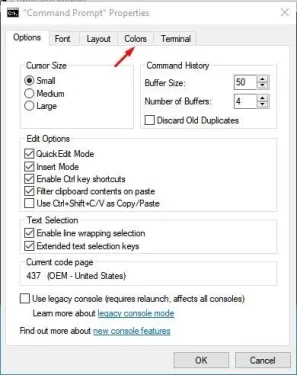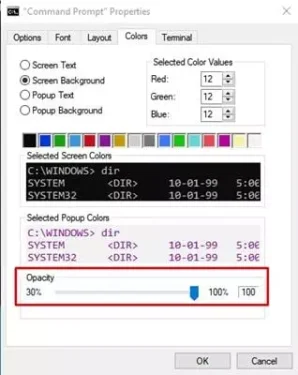إليك كيفية جعل موجه الأوامر (Command Prompt) في نظام التشغيل يندوز 10 أو 11 شفافًا.
إذا كنت تستخدم نظام التشغيل ويندوز لفترة من الوقت ، فقد تعرف عن موجه الأوامر (Command Prompt). يعد موجه الأوامر أحد أكثر الأدوات المساعدة استخدامًا لنظام التشغيل (ويندوز 10 – ويندوز 11) والذي يسمح للمستخدمين بإجراء تغييرات على مستوى النظام.
على الرغم من أن تطبيقات الويندوز الأخرى قد تغيرت ، إلا أن موجه الأوامر لا يزال يبدو متشابهًا إلى حد ما. فإذا كنت تستخدم Windows Command Prompt يوميًا ، فقد ترغب في الحصول على بعض خيارات التخصيص لتغيير شكله.
يسمح لك كلا من نظامي التشغيل (ويندوز 10 – ويندوز 11) بتخصيص موجه الأوامر. يمكنك بسهولة تغيير النص ولون الخلفية والخطوط وأشياء أخرى كثيرة. يمكنك حتى تخصيص موجه الأوامر في ويندوز 10 أو 11 وجعله شفافًا.
ومن ثم ، في هذه المقالة ، سنشاركك دليلًا تفصيليًا حول كيفية جعل موجه الأوامر شفافًا في نظام التشغيل ويندوز 10 أو 11. هيا بنا نتعرف على ذلك.
خطوات لجعل موجه الأوامر شفافًا في نظام التشغيل ويندوز 10
هام: لقد استخدمنا ويندوز 10 لشرح هذه الطريقة. تحتاج إلى تنفيذ نفس الخطوات على نظام التشغيل ويندوز 11 لجعل موجه الأوامر الخاص بك شفافًا.
- قم بالنقر فوق بحث الويندوز واكتب (Command Prompt) للوصول إلى موجه الأوامر.
- قم بالنقر بزر الماوس الأيمن فوق (Command Prompt) والذي يعني موجه الأوامر وحدد (Run as Administrator) لتشغيله بصلحيات المسؤول.
- في نافذة موجه الأوامر ، انقر بزر الماوس الأيمن فوق الشريط العلوي وحدد (Properties) للوصول إلى الخصائص.
انقر بزر الماوس الأيمن فوق الشريط العلوي وحدد (Properties) للوصول إلى الخصائص - في نافذة (Properties) الخصائص ، حدد علامة التبويب (Colors) الألوان ، كما هو موضح في الصورة التالية.
- ثم في الجزء السفلي ، سترى خيارًا (opacity) والذي يعني الشفافية. إذا حددت 100 ، فسيكون مستوى الشفافية 0 ، وسيكون معتمًا تمامًا.
- يمكنك سحب شريط التمرير العتامة لتعيين مستوى الشفافية حسب رغبتك.
وهذا كل شيء وهذه هي الطريقة التي يمكنك بها جعل موجه الأوامر الخاص بك شفافًا في نظام التشغيل ويندوز 10 وتصلح نفس الخطوات والطريقة لويندوز 11.
قد يهمك أيضًا التعرف على:
- 10 طرق لفتح موجه الأوامر Command Prompt في ويندوز 10
- كيفية تخصيص لون مميز لقائمة ابدأ وشريط المهام ومركز الإجراءات في ويندوز 10
نأمل أن تجد هذا المقال لك في معرفة كيفية جعل موجه الأوامر (Command Prompt) شفافًا في نظام التشغيل ويندوز 10. شاركنا رأيك وتجربتك في التعليقات.